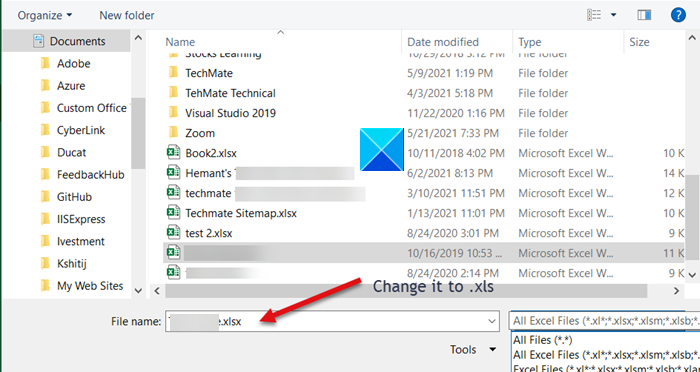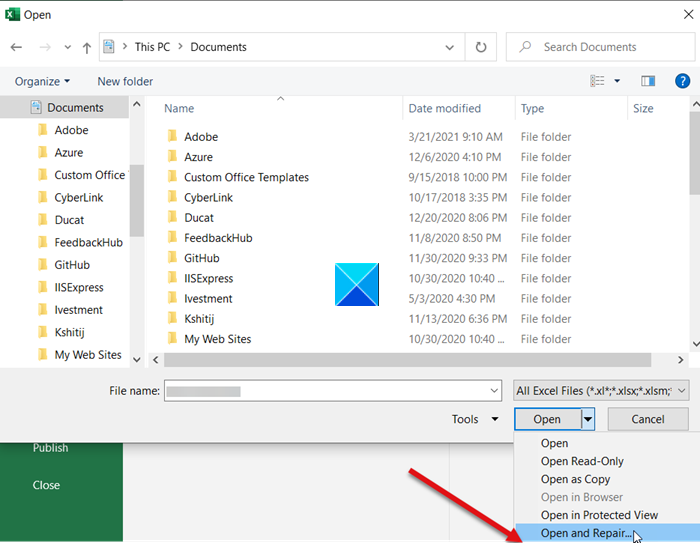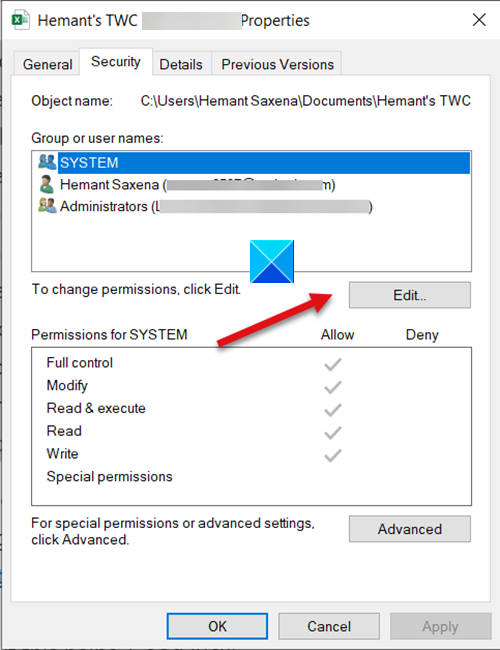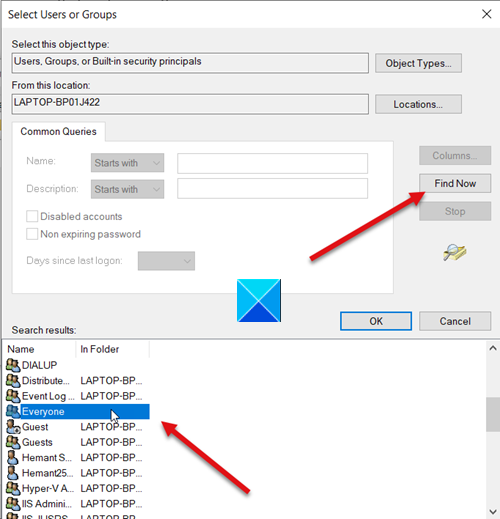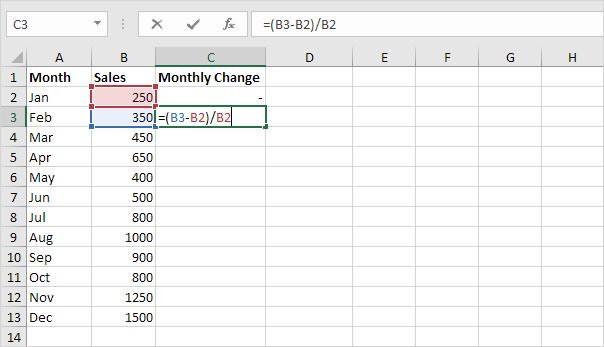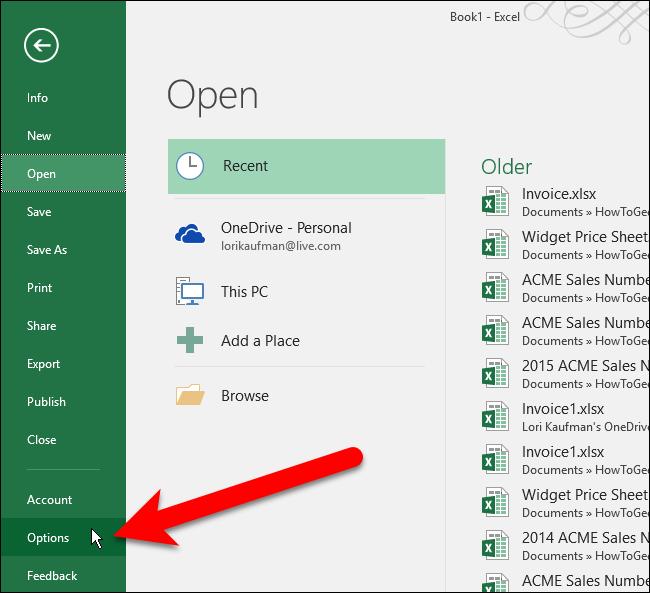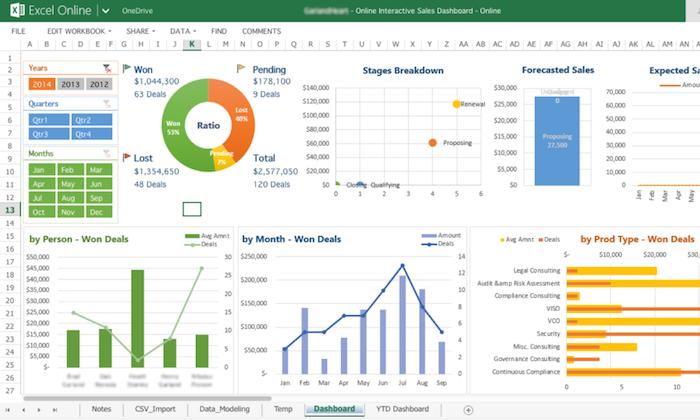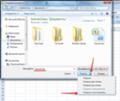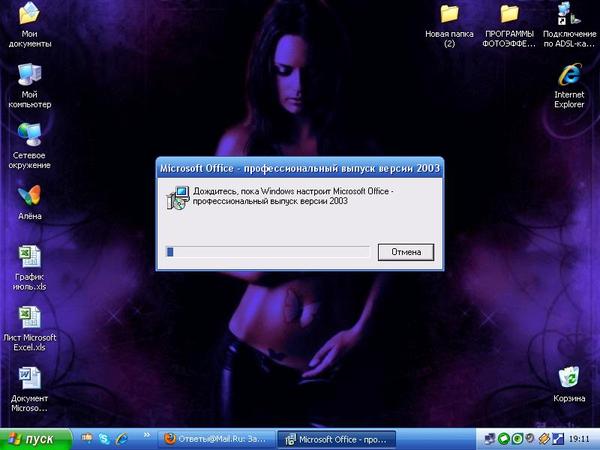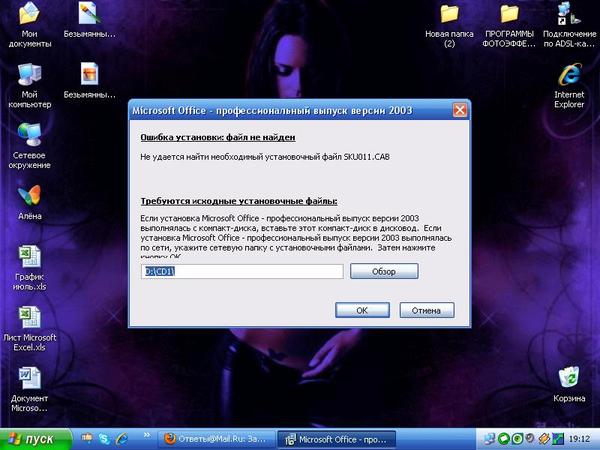Симптомы
При двойном щелчке файла типа Microsoft Excel (.xls), Excel запускается как положено, но затем может появиться сообщение об ошибке, подобное приведенному ниже:
Не удалось найтиимя файлаC: .xls. Проверьте правильность написания имени файла и расположения файла. Если вы пытаетесь открыть файл из списка наиболее часто используемых файлов в меню файл, убедитесь, что файл не был переименован, перемещения и удаления.
При нажатии кнопки ОК в сообщении об ошибке, сообщение появится. После повторного нажатия кнопки OKоткроется файл.
Причина
Это может происходить, если действия «Открыть» для этого типа файлов заканчивается на %1.
Если действие открыть для файла данного типа изменено и строка сохранена перед нажатием кнопки ОК, %1 добавляется в параметр реестра.
Если %1 намеренно добавить действия «Открыть» для этого типа файлов, %1 добавляется в параметр реестра. При дальнейшем %1 удаляется из действия «Открыть», параметр реестра остается неизменной и необходимо изменить вручную.
Кроме того эта проблема может возникнуть при изменении вручную сопоставления файлов XLS-файлов или в некоторых случаях при запуске на одном компьютере несколько версий Excel.
Решение
Чтобы устранить эту проблему, установите последние накопительные обновления для Microsoft Office Excel. Последние накопительные обновления можно найти, щелкнув следующую ссылку:
953878 накопительного обновления доступны из группы Microsoft Office для предоставления исправления для проблем, о которых сообщалось в
Временное решение
Важно. Этот раздел, метод или задача содержат действия, содержащие указания по изменению реестра. Однако, при некорректных изменениях реестра могут возникнуть серьезные проблемы. Поэтому выполняйте следующие действия внимательно. Для дополнительной защиты сделайте резервную копию реестра перед внесением изменений. В таком случае при возникновении неполадок можно будет восстановить реестр. Чтобы узнать дополнительные сведения о резервном копировании и восстановлении реестра, щелкните следующий номер статьи базы знаний Майкрософт:
322756 как резервное копирование и восстановление реестра Windows
Чтобы обойти эту проблему, выполните следующие действия.
-
Нажмите кнопку Пуск и выберите команду Выполнить.
-
В поле Открыть введите команду regedit и нажмите кнопку ОК.
-
Откройте следующий раздел реестра:
HKEY_CLASSES_ROOTExcel.Sheet.8shellOpencommand
-
В области справа выберите (по умолчанию).
-
В меню Правка выберите команду Изменить.
-
Удалите %1 из конца строки значение таким образом, чтобы строка данных выглядела следующим образом:
«C:PROGRAM OFFICEOFFICEEXCEL. EXE» /e (включая кавычки)
-
Нажмите кнопку ОК, а затем закройте редактор реестра.
Дополнительные сведения
Примечание. В некоторых версиях Windows, описанные действия могут существенно отличаться от того, что написано в данной статье. Если это так, обратитесь к документации продукта для выполнения этих действий.
Чтобы изменить действие открыть тип файла, выполните следующие действия.
-
Запустите проводник Microsoft Windows.
-
В меню Сервис выберите Свойства папки
-
Перейдите на вкладку Типы файлов .
-
Выберите нужный тип файла (то есть, лист Microsoft Excel) в списке Зарегистрированные типы файлов .
-
Нажмите кнопку Дополнительно.
-
В области действийнажмите кнопку Открытьи нажмите кнопку Изменить.
-
Внесите необходимые изменения и нажмите кнопку ОК.
-
Примечание: Для дополнительных типов файлов, вам может понадобиться просмотреть эти разделы: HKEY_CLASSES_ROOTExcel.Sheet.12shellOpencommandHKEY_CLASSES_ROOTExcel.SheetBinaryMacroEnabled.12shellOpencommandHKEY_CLASSES_ROOT Excel.SheetMacroEnabled.12shellOpencommandHKEY_CLASSES_ROOTExcel.Template.8shellOpencommand HKEY_CLASSES_ROOTExcel.TemplateMacroEnabledshellOpencommandHKEY_CLASSES_ROOTExcel.TemplateshellOpen команда
Нужна дополнительная помощь?
У вас возникли проблемы с открытием файла в Microsoft Excel на вашем компьютере? Если это так, ваш файл может быть поврежден или может возникнуть проблема с вашим приложением Excel, системой Windows или Mac. Мы покажем вам, как обойти эту проблему, чтобы вы могли просматривать данные электронной таблицы.
Хотя основной причиной, по которой вы не можете открыть файл Excel, может быть его повреждение, существуют и другие причины, такие как неправильное расширение файла, не отвечающее внешнее устройство, проблемная надстройка Excel и многое другое.
1. Убедитесь, что вы используете Excel для открытия файла
Если на вашем компьютере установлено несколько программ для работы с электронными таблицами, скорее всего, для запуска файла вы используете приложение, отличное от Excel.
Вы можете исправить это, заставив свою систему запускать файл с помощью реального приложения Excel.
- Запустите File Explorer или Finder на вашем компьютере.
- Щелкните правой кнопкой мыши электронную таблицу и выберите Открыть с помощью > Excel.
Если вы не найдете Excel в списке приложений, выберите Выбрать другое приложение, и вы увидите приложение.
2. Снимите флажок «Динамический обмен данными (DDE)» в Excel.
Известная причина вышеуказанной проблемы включает в себя включенную функцию DDE в Excel. Вы можете отключить эту опцию, чтобы посмотреть, решит ли это вашу проблему. Позже включить эту функцию, если вы хотите, легко.
- Откройте Excel на своем компьютере и выберите «Параметры» слева.
- Выберите «Дополнительно» на левой боковой панели.
- Отключите параметр Игнорировать другие приложения, использующие динамический обмен данными (DDE) справа.
- Выберите ОК в нижней части окна.
- Попробуйте запустить файл с помощью Excel.
3. Восстановите поврежденный файл Excel
Microsoft Excel включает опцию, позволяющую исправить неисправные файлы, а затем открыть их с помощью приложения Excel. Этот вариант стоит использовать для решения вашей проблемы.
- Запустите Excel, выберите «Открыть» слева и выберите «Обзор» в среднем столбце.
- Откройте папку, содержащую файл Excel, щелкните файл один раз, выберите значок со стрелкой вниз рядом с кнопкой «Открыть» и выберите «Открыть и восстановить».
- Разрешите Excel восстановить, а затем откройте файл.
4. Убедитесь, что файл имеет правильное расширение
Ваш файл электронной таблицы должен использовать расширение, поддерживаемое Excel, для запуска приложения. Ваш текущий файл может иметь неправильный формат файла, что вызывает проблемы в приложении.
В большинстве электронных таблиц Excel используется формат файлов XLS или XLSX. Ваш также может быть файлом CSV, который Excel поддерживает открытие.
Если это не относится к вашему файлу, измените расширение файла и посмотрите, решит ли это проблему.
- Щелкните правой кнопкой мыши файл Excel и выберите «Переименовать».
- Измените расширение файла на XLS или XLSX и нажмите Enter.
- Запустите файл с помощью Excel.
Если ваш файл не открывается после изменения расширения, запустите приложение, в котором вы создали свой файл, и используйте параметр «Сохранить как» или аналогичный параметр приложения, чтобы изменить формат вашего файла на XLS или XLSX.
5. Скопируйте файл Excel из внешнего хранилища в локальное хранилище.
Если вы пытаетесь запустить файл Excel, хранящийся на внешнем устройстве, например на USB-накопителе, соединение этого устройства с компьютером может не работать, что вызывает проблемы.
В этом случае скопируйте файл с внешнего устройства на компьютер, а затем запустите локальную копию файла в приложении Excel. Это должно решить вашу проблему.
6. Используйте безопасный режим Excel Office в Windows 10 или 11.
Excel предлагает различные надстройки, которые помогут вам максимально эффективно использовать приложение. Иногда одна или несколько из этих надстроек работают со сбоями, вызывая проблемы с приложением и вашими файлами.
В этом случае вы можете изолировать эти надстройки и запускать Excel только с самыми необходимыми файлами. Вы можете сделать это, открыв приложение в безопасном режиме Office. Обратите внимание, что этот метод работает только на ПК с Windows.
- Запустите диалоговое окно «Выполнить» на вашем ПК, нажав Windows + R.
- Введите в поле следующее и нажмите Enter: excel /safe
- Выберите «Файл» в верхнем левом углу Excel.
- Выберите «Открыть» слева и выберите «Обзор» в среднем столбце.
- Откройте папку, содержащую ваш файл, выберите файл и нажмите «Открыть» в нижней части окна.
7. Отключите аппаратное ускорение в Excel
Когда вы сталкиваетесь с такими проблемами, как не открывающийся файл или сбой приложения, стоит отключить функцию аппаратного ускорения вашего приложения, чтобы решить вашу проблему. Это гарантирует, что ваше приложение не перенесет свои задачи на аппаратные компоненты вашего ПК.
Вы можете снова включить эту функцию в любое время.
- Запустите Excel и выберите «Параметры» слева.
- Выберите «Дополнительно» на боковой панели слева.
- Включите параметр «Отключить аппаратное ускорение графики» в разделе «Дисплей» справа.
- Выберите ОК в нижней части окна.
- Запустите файл с помощью Excel.
8. Восстановите установку Microsoft Office
Если ваш файл Excel по-прежнему не открывается, возможно, ваша установка Microsoft Office повреждена. Обычно это происходит, когда сторонняя программа, системная ошибка или вирус изменяют основные файлы приложения Office.
Вы можете исправить это, используя встроенный инструмент восстановления Office на вашем компьютере с Windows.
- Откройте Панель управления на вашем ПК.
- Выберите Удалить программу в открывшемся окне.
- Выберите установку Microsoft Office в списке и нажмите «Изменить» вверху.
- Выберите «Да» в окне контроля учетных записей пользователей.
- Выберите «Быстрое восстановление» и выберите «Восстановить».
- Если ваше приложение Excel по-прежнему неисправно, выберите параметр «Восстановление в Интернете» и выберите «Восстановить».
9. Откройте файл Excel в другом процессоре электронных таблиц.
Если ваш файл Excel не открывается независимо от того, что вы делаете, используйте другую программу для работы с электронными таблицами, чтобы просмотреть файл. Как для Windows, так и для Mac доступно несколько приложений, отличных от Office, которые позволяют просматривать и редактировать файлы Excel.
Вы можете использовать бесплатный офисный пакет, такой как Apache OpenOffice (Windows и Mac) или Apple Numbers (Mac), для редактирования электронных таблиц. Таким образом, вам не нужно ждать устранения проблемы, чтобы начать работу с вашими файлами.
Открывайте проблемные файлы Excel на своем компьютере
Существуют различные причины, по которым ваш файл Excel может не открываться на вашем компьютере. Однако, как только вы исправите эти проблемы с файлом, приложением и вашей системой, ваш файл запустится так, как должен, что позволит вам начать анализировать свои данные или выполнять другие задачи с электронными таблицами.
Содержание:
- Возможные причины, по которым Microsoft Excel не открывается
- Как исправить не открывающиеся файлы Excel
- Снимите флажок Игнорировать DDE.
- Отключить надстройки
- Восстановить Microsoft Office
- Сбросить ассоциации файлов Excel
- Отключить аппаратное ускорение графики
- Когда все терпит неудачу — обратитесь в службу поддержки Microsoft
При работе с электронными таблицами Excel у большинства людей либо мало времени, либо есть крайний срок, который нужно соблюсти.
И это может стать кошмаром, если в этот момент Microsoft Excel решит не открываться (ахххх!).
К сожалению, это неожиданное поведение довольно распространено, когда Excel отказывается открыть один из ваших важных файлов Excel или вообще не может открыть приложение Excel.
Итак, если вы страдаете синдромом «Microsoft-Excel-не открывается», эта статья как раз то, что вам нужно.
В этом руководстве я расскажу о причинах, по которым Excel отказывается открываться, и о возможных решениях, которые могут помочь вам в этой ситуации.
Итак, приступим!
Возможные причины, по которым Microsoft Excel не открывается
Поскольку Excel — это инструмент, который должен без проблем работать с другими приложениями и операционными системами, есть много вещей, которые могут пойти не так.
И, конечно же, всегда есть вероятность, что приложение Excel само по себе является проблемой.
Ниже приведены некоторые возможные причины, по которым Microsoft Excel не открывается в вашей системе:
- Существует проблемная надстройка это не позволяет вам открывать файлы Excel. В этом случае, скорее всего, вы сможете открыть приложения Excel, но не конкретный файл Excel (или новый файл Excel).
- Есть вероятность, что ваш Приложение Excel повреждено и требует ремонта, прежде чем вы сможете снова начать открывать файлы Excel.
- Ваш Приложение Excel не может взаимодействовать с другими приложениями и операционная система. Это простое исправление, в котором вы можете просто включить параметр, и ваши файлы снова начнут работать (рассматривается позже в этом руководстве).
- В файловая ассоциация нарушена Это означает, что когда вы пытаетесь открыть файл Excel, он не знает, какое программное обеспечение использовать для открытия файла. Здесь снова есть простое исправление, когда вы можете просто сбросить ассоциации файлов. Многие люди, обновившие свой Excel или операционную систему, часто сталкиваются с этой проблемой.
- В файл, который вы хотите открыть, поврежден. Это часто случается, когда кто-то делится файлом с вами, или когда вы копируете файл на сетевой или внешний диск и переносите его в свою систему. В этом случае вы мало что можете сделать, кроме как создать резервные копии своих файлов в будущем.
Как исправить не открывающиеся файлы Excel
Теперь давайте рассмотрим некоторые методы, которые можно использовать для решения проблемы, связанной с тем, что файлы Excel не открываются.
Я перечисляю эти исправления в том порядке, в котором они с наибольшей вероятностью сработают.
Снимите флажок Игнорировать DDE.
Наиболее распространенное и простое решение — убедиться, что для Динамический обмен данными (DDE).
DDE — это то, как Excel взаимодействует с другими приложениями.
По умолчанию параметр DDE отключен, но если он случайно будет включен, это может привести к тому, что ваши файлы Excel не будут открываться в вашей системе.
В этом случае вы сможете открыть приложение Excel из меню «Пуск», но не сможете открывать отдельные файлы Excel.
Ниже приведены шаги по устранению этой проблемы с DDE:
- Откройте файл Excel из меню Пуск.
- Перейдите на вкладку «Файл«.
- Нажмите на Параметры
- В открывшемся диалоговом окне «Параметры Excel» нажмите «Дополнительно» на левой панели.
- Прокрутите вниз до раздела Общие
- Убедитесь, что для параметра «Игнорировать другие приложения, использующие динамический обмен данными (DDE)» установлено значение отключен.
- Закройте диалоговое окно параметров Excel.
Если этот параметр был включен ранее, и вы отключили его, выполнив описанные выше действия, скорее всего, это была проблема, и теперь ее следует отсортировать.
Если этот метод не работает, продолжайте читать!
Отключить надстройки
Многие люди используют сторонние надстройки в Excel, которые позволяют им расширять функциональность и иметь возможность использовать многие функции, которых нет в Excel по умолчанию.
Одной из надстроек, которую я использовал в свои рабочие дни на полную ставку, была «ThinkCell», которая позволяла нам создавать красивые диаграммы, которые были невозможны в самом Excel.
И иногда эти надстройки становятся проблемой, когда вы не можете открыть файлы Excel.
Исправить легко — отключить надстройку.
Ниже приведены шаги, которые можно использовать для отключения надстройки в Excel:
- Откройте файл Excel из меню Пуск.
- Перейдите на вкладку «Файл«.
- Нажмите на Параметры
- В диалоговом окне «Параметры Excel» щелкните параметр «Надстройки» на левой панели.
- Внизу диалогового окна щелкните раскрывающийся список «Управление«.
- Нажмите на Надстройки COM.
- Нажмите на Go
- В открывшемся диалоговом окне надстройки COM отключите все надстройки.
- Нажмите ОК
Теперь попробуйте открыть файл Excel, который не открывался ранее. Если проблема заключалась в элементе, файл должен открыться сейчас.
Часто это разовая проблема, и надстройка будет работать безупречно, даже если вы включите ее сейчас. Если вы включаете надстройку и по-прежнему сталкиваетесь с той же проблемой, вы можете быть уверены, что надстройка повреждена, и мне нужно отключить ее навсегда.
Восстановить Microsoft Office
Другая возможная причина, по которой файлы Excel не открываются, может заключаться в том, что ваше приложение Microsoft Office повреждено и его необходимо отремонтировать или переустановить.
Но поскольку переустановка — это немного больше, давайте сначала попробуем вариант восстановления.
Выполните следующие действия, чтобы восстановить приложение Microsoft Office в вашей системе:
- Удерживая клавишу Windows, нажмите клавишу R. Откроется диалоговое окно «Выполнить».
- Введите следующий текст в поле «Выполнить» — ‘appwiz.cpl ’. Откроется диалоговое окно программ и функций.
- Найдите Microsoft Office в списке
- Щелкните правой кнопкой мыши параметр Microsoft Office и нажмите «Изменить» (если вы видите здесь вариант восстановления, щелкните его).
- В появившемся диалоговом окне нажмите на опцию Quick Repair.
- Нажмите кнопку «Восстановить«.
Следуйте инструкциям, которые появляются, и в течение нескольких минут оно восстановит ваше приложение Microsoft Office.
Если проблема была в поврежденном приложении Microsoft Office, ее следует исправить, выполнив описанные выше действия.
Но если вы по-прежнему не можете открывать файлы Excel, давайте попробуем исправить это.
Сбросить ассоциации файлов Excel
Ассоциация файлов — это то, что гарантирует, что когда вы открываете файл Excel, он использует приложение Excel для открытия этого файла.
А иногда эти ассоциации файлов идут не так, и когда вы щелкаете файл Excel, он не знает, что для его открытия необходимо использовать приложение Excel.
Исправление — сброс ассоциаций файлов
Ниже приведены инструкции, как это сделать:
- Откройте панель управления
- Нажмите «Программы«.
- Нажмите «Программы по умолчанию«.
- Нажмите «Установить программы по умолчанию«.
- В открывшихся окнах приложений по умолчанию прокрутите вниз до пункта «Восстановить рекомендуемые Microsoft значения по умолчанию» и нажмите кнопку «Сброс».
Если несовпадающая ассоциация файлов была проблемой, из-за которой ваши файлы Excel не открывались, это исправит ее.
Обратите внимание, что, поскольку мы сбросили значение по умолчанию для всех приложений в вашей системе, в случае, если вы вручную внесли какие-либо изменения и указали какое-либо конкретное расширение файла, которое будет открываться с помощью определенного приложения, оно также будет установлено по умолчанию.
Если вы не хотите сбрасывать значения по умолчанию для всех приложений и только для файлов Excel, нажмите на опцию «выбрать приложения по умолчанию по типу файла».
На появившемся экране найдите расширения файлов Excel (.xls, .xlsx, .xlsb, .csv и т. Д.) И установите для них приложение XLS по умолчанию.
Отключить аппаратное ускорение графики
Аппаратное ускорение графики помогает вашей системе работать лучше, особенно при использовании приложений Microsoft Office, таких как MS Excel или MS Word.
Но во многих случаях это также может приводить к тому, что ваши файлы Excel не открываются или ваша система или файлы ломаются.
Так что, если ничего не помогает, стоит попробовать этот метод.
Аппаратное ускорение графики включено по умолчанию, и его отключение может решить проблему.
Вот как это сделать:
- Откройте приложения Excel
- Перейдите на вкладку Файл.
- Нажмите на Параметры
- В открывшемся диалоговом окне «Параметры Excel» щелкните вкладку «Дополнительно» на левой панели.
- Прокрутите вниз до настроек «Дисплей».
- Установите флажок — «Отображать аппаратное ускорение графики».
- Нажмите ОК.
Если проблема заключалась в аппаратном ускорении графики, ваши файлы Excel должны начать открываться сейчас.
Когда все терпит неудачу — обратитесь в службу поддержки Microsoft
И, наконец, вы можете выполнить лишь определенное количество действий по устранению неполадок.
Если до сих пор у вас ничего не помогло, лучше всего обратиться в службу поддержки Microsoft и узнать, могут ли эти ребята вам помочь.
Часто эти проблемы также могут возникать из-за недавнего обновления, выпущенного Microsoft, которое могло непреднамеренно вызвать эту проблему.
Вы можете использовать ссылку ниже, чтобы связаться со службой поддержки Microsoft:
https://support.microsoft.com/contactus/
Еще вы можете попробовать разместить свой запрос на многих активных форумах Microsoft, и на помощь вам могут прийти замечательные люди из Интернета.
Я знаю, что это не идеальное решение, но оно может помочь вам получить отзывы и решения от экспертов, что полезно почти во всех случаях.
Итак, это методы, которые вы можете использовать для устранения неполадок, когда у вас Файлы Microsoft не открываются.
В большинстве случаев его следует отсортировать, изменив простые настройки, такие как отключение сторонних надстроек или сброс ассоциаций файлов, а в некоторых редких случаях, если вы не можете определить проблему, лучше всего обратиться в Microsoft. служба поддержки.
Надеюсь, вы нашли этот урок полезным.
Многие пользователи пакета Microsoft Office сталкиваются с проблемами открытия и сохранения файлов. Сегодня речь пойдет о том, почему не открывается файл Excel и как это можно исправить. Причина может заключаться в чем угодно – от поврежденной книги до сбоев в операционной системе. Давайте разберем по порядку.
Проблема совместимости
Если вы пытаетесь открыть документ, но программа выдает ошибку, попробуйте открыть его в более поздней версии Office. Дело в том, что начиная с 2007 года, был добавлен новый формат xsls – расширенный. И Excel, выпущенный до этого времени, просто не откроет книгу. Внимательно посмотрите на расширение файла и на версию вашего офисного пакета. Они могут быть несовместимы.
Чтобы исправить эту ситуацию, вам необходимо сохранить книгу в более старом формате. Откройте документ в той программе, где вы его создавали. Если кто-то передал файл со стороны, найдите компьютер с новой версией или попросите, чтобы его пересохранили для вас. Если проблему приходится решать самостоятельно, нажмите значок главного меню в левом верхнем углу и выберите «Сохранить как». Внизу окна вы увидите поле «Тип файла». Выберите в нем «Книга Excel 97-2003». Далее вы сможете открывать этот файл в любой версии Office.
Самый лучший вариант – установить последнюю версию Microsoft Office. В каждом следующем релизе поддерживаются все старые форматы.
Настройка параметров
Довольно часто можно наблюдать сообщение «Ошибка при направлении команды приложению». В этом случае при открытии файла Excel открывается пустое окно. Это некритично, открыть можно через соответствующий пункт в главном меню или просто еще раз дважды щелкнув на документе в папке. Можно открыть Excel и перетащить на него книгу из проводника. Но если вы часто работаете с документами, то эта ошибка будет неприятно донимать, отнимая время.
Чтобы избавиться от предупреждения, проделайте следующее:
- Нажмите кнопку Файл.
- В правом поле внизу щелкните «Параметры Excel».
- Дальше нажимайте «Дополнительно и пролистайте вниз и найдите пункт «Игнорировать DDE-запросы от других приложений».
- Снимите с него галочку и нажмите «Ок».
Ошибка сопоставлений
Операционная система настроена на «запоминание» программ для открытия файлов разных типов. Это называется «сопоставление». Когда вы пытаетесь открыть файл с незнакомым расширением, вы должны указать, какую программу использовать. Информация об этом записывается.
Если в какой-то момент сопоставление для книг Excel было сбито, ОС просто не поймет, в какой программе их следует открывать. Чтобы исправить ситуацию, выполните следующее:
- Зайдите в Параметры. Легче всего сделать это через поиск, просто напечатав запрос. Для Windows 7 и более ранних версий воспользуйтесь кнопкой «Пуск».
- Перейдите в раздел «Приложения».
- Далее щелкайте по ссылке «Приложения по умолчанию».
- Нажмите «Выбор стандартных приложений для типов файлов » для Windows 10 и «Назначение программы для открытия файлов этого типа» для 7-ки.
- В конце списка найдите расширения «xsl», «xsls», «xslt», «xsltm» и т.д. Все должны начинаться с xsl.
- Проверьте, с помощью какой программы они открываются. Если настроено неверно, нажмите на приложение или «плюс» и в стандартном окне выбора приложений выберите Excel. Это надо проделать для каждого расширения отдельно.
- Если в списке выбора Excel не появился, то нажимайте кнопку «Обзор».
- В папке Program files ищите папку «Microsoft office».
- Далее заходите в папку «Office№», где № — это номер вашей версии. Например, 12 или 15.
- Вам нужен исполняемый файл EXCEL.exe. Иногда он помечается как «приложение».
- Дважды щелкайте по ярлыку, и сопоставление будет создано.
Проблема с надстройками
Excel имеет множество надстроек, которые существенно расширяют возможности программы. Их можно отключать за ненадобностью и включать по необходимости. Иногда расширения конфликтуют между собой. В таком случае, следует отключить лишнее.
Если возникла проблема открытия файла Excel, отключите надстройку COM. Для этого зайдите в параметры, как было описано выше, и выберите раздел «Надстройки».
Внизу вы увидите выпадающий список «Управление». Выберите в нем пункт «Надстройки COM» и нажмите кнопку «Перейти…». В окне появится перечень расширений. Снимите галочки со всех элементов.
Если документ открылся, значит, проблема была в них. Далее пробуйте включать каждую по отдельности и вы сможете определить, в каком пункте заключалась причина. Если же книга не открывается с помощью двойного нажатия, значит, надстройки тут не виноваты. Верните галочки на место.
Повреждение файла
При записи документа на флешку или при некорректном сохранении, книга могла быть повреждена. В таком случае попытайтесь восстановить. Чаще всего Excel выводит соответствующее окно с предложением нажать кнопку «Восстановить». Если этого не произошло, выполните следующие действия:
- Откройте программу и нажмите кнопку главного меню или меню «Файл» (зависит от версии).
- Перейдите в каталог с файлом и нажмите на имя файла в окне.
- Внизу найдите слово «Открыть». Щелкните по треугольнику около него и выберите «Открыть и восстановить».
- Нажмите «Восстановить».
- Если это не помогло, то вернитесь к окну путем повторного выполнения вышеуказанных действий, и нажмите «Извлечь данные».
- Далее выберите «Преобразовать формулы в значения» (все формулы пропадут) или «Восстановить формулы».
- После этого возможно данные будут восстановлены. Сохраните документ.
Вирусы
Иногда вредоносные программы могут повредить сопоставления или сам пакет приложений Office. В таком случае, запустите антивирус и просканируйте весь жесткий диск. Если после этого Excel все еще не запускается, то либо откатите системы к точке восстановления, либо переустановите программу.
Если вы подключены к Интернет, и у вас лицензионное ПО, то можно попробовать восстановить приложение. Для этого необходимо:
- Нажать правую кнопку мыши на кнопке «Пуск» и выбрать «Приложения и возможности».
- Найти в списке Microsoft Office и нажать кнопку «Изменить».
- Разрешить выполнение операций и выбрать опцию «Восстановить».
- Это приведет к обновлению приложения.
Нестандартные файлы
Со временем разработчики все больше усложняют пакет Office, добавляя новые возможности. Соответственно растет и число расширений, которые должны создавать и открываться в Excel. В частности, в версии 2007 года появился формат XLSM. Файлы этого типа представляют собой большую таблицу с поддержкой макро-элементов. Следует выяснить, почему xlsm не открывается в Excel?
- Старая версия. Обновите офисный пакет.
- Сбой в учетной записи. Создайте новый аккаунт и попробуйте зайти под ним.
- Проблема в реестре. Для вызова реестра нажмите Win и R и в окне введите regedit
- Перейдите по ветке HKEY_CURRENT_USERSoftwareMicrosoftOffice12.0 и удалите последнюю папку. У вас цифры могут быть другими – зависит от версии. Например, 2007 – это 12, 2010 – 14, 2013 – 14, 2016 – 16.
Еще один формат – CSV. Он был создан для совместимости Excel и данных из WEB и сторонних приложений. Иногда файл csv в Excel открывается иероглифами. Здесь проблема заключается в кодировке. Сделайте следующее:
- Перейдите на вкладку «Данные» и выберите пункт «Из текста».
- В окне открытия выберите тип «Все файлы» и нажмите «Открыть».
- Появится окно, в котором можно установить кодировку. Чаще всего используется 1251 или Юникод. Попробуйте выбирать разные.
Многооконный режим
По умолчанию все книги Excel 2007 – 2013 открываются в одном окне. Вы можете изменить это, если работаете одновременно с несколькими документами. Более поздние версии уже открывают разные окна автоматически. Если ваш Office открывает книгу в одном и том же окне, зайдите через «Пуск» в главное меню и запустите еще один экземпляр программы. Теперь вы увидите на панели задач два ярлыка. Так их можно открыть сколько угодно.
Если все проблемы устранены, прочитайте о том, как использовать горячие клавиши в Excel.
Отличного Вам дня!
Download PC Repair Tool to quickly find & fix Windows errors automatically
A common error message that usually occurs when someone tries to open an Excel file in Windows is Excel cannot open the file because the file format or extension is not valid. Make sure the file is not corrupted and that the file extension matches its format. This error message is encountered especially when the file is either not compatible with the Excel version or it is corrupted. Let’s try to fix this issue.

This error message is encountered in the following scenarios:
- The file has become corrupt or damaged
- The file is not compatible with the Excel version.
The error in Excel can be fixed by any one of the following 3 methods described below.
- Change the file extension
- Use the Open and Repair Feature in Excel
- Change group permissions
Let’s explore the above methods in a bit of detail!
1] Change the file extension
If you cannot open the Excel file from its location, simply open any Excel file and click the File tab.
Then, go to Open > Browse and select the file giving error.
Under the File name field, change the extension from ‘.xlsx’ to ‘.xls’ and save it.
Try opening the file again.
2] Use the Open and Repair feature in Excel
Hit the File tab and scroll down to the Open option.
Select the Browse button and in the dialogue box that appears, choose the excel file that is showing the error message.
Now, click the Open drop-down button and select the Open and Repair option from the list.
Your Excel file will be checked for any damage or corruption and fixed immediately.
3] Change group permissions
Right-click the Excel file that you cannot open and select Properties.
When the Properties dialog shows up, switch to the Security tab.
Hit the Edit button to change permissions.
Once the file’s Permissions dialog opens, find and click the Add button.
The action, when confirmed will open a new Select Users or Groups dialog box. Under it, locate the Advanced button.
Thereafter, click Find Now to display all users and groups.
Choose Everyone from the list, and then click OK.
Click OK again.
Now, when you go back to the Permissions dialog, you’ll notice that the Everyone group has been attached to the user list.
Select the Everyone group, check all the boxes under Allow, and then, hit the Apply button to apply the changes.
Hereafter, you should be able to open the Excel file without any problems.
A post-graduate in Biotechnology, Hemant switched gears to writing about Microsoft technologies and has been a contributor to TheWindowsClub since then. When he is not working, you can usually find him out traveling to different places or indulging himself in binge-watching.
Содержание
- Причины и решения
- Причина 1: проблемы совместимости
- Причина 2: неправильная настройка параметров
- Причина 3: настройка сопоставлений
- Причина 4: некорректная работа надстроек
- Причина 5: аппаратное ускорение
- Причина 6: повреждение книги
- Причина 7: повреждение Excel
- Причина 8: системные проблемы
- Вопросы и ответы
Неудачи в попытке открыть книгу Excel не так часты, но, тем не менее, они тоже встречаются. Подобные проблемы могут быть вызваны как повреждением документа, так и неполадками в работе программы или даже системы Windows в целом. Давайте разберем конкретные причины проблем с открытием файлов, а также выясним, какими способами можно исправить ситуацию.
Причины и решения
Как и в любой другом проблемном моменте, поиск выхода из ситуации с неполадками при открытии книги Эксель, кроется в непосредственной причине её возникновения. Поэтому, прежде всего, нужно установить именно факторы, которые вызвали сбои в работе приложения.
Чтобы понять, в чем первопричина: в самом файле или в программных неполадках, попытайтесь открыть другие документы в этом же приложении. В случае если они откроются, можно сделать вывод, что первопричина проблемы — повреждение книги. Если же пользователя и тут постигнет неудача при открытии, то значит, проблема кроется в неполадках Excel или операционной системы. Можно сделать и по-другому: попробовать открыть проблемную книгу на другом устройстве. В этом случае её успешное открытие будет свидетельствовать о том, что с документом все в порядке, а проблемы нужно искать в ином.
Причина 1: проблемы совместимости
Наиболее частая причина неудачи при открытии книги Excel, если она кроется не в повреждении самого документа, это проблема совместимости. Она вызвана не поломкой ПО, а использованием старой версии программы для открытия файлов, которые были сделаны в более новой версии. В то же время нужно отметить, что далеко не каждый сделанный в новой версии документ будет иметь проблемы при открытии в предыдущих приложениях. Скорее наоборот, большинство из них запустятся нормально. Исключения составят только те, где были внедрены технологии, с которыми старые версии Эксель работать не могут. Например, ранние экземпляры этого табличного процессора не могли работать с циклическими ссылками. Поэтому книгу, содержащую данный элемент, старое приложение открыть не сможет, но оно запустит большинство других документов, сделанных в новой версии.
В данном случае решений проблемы может быть только два: либо открывать подобные документы на других компьютерах, имеющих обновленное ПО, либо установить на проблемном ПК одну из новых версий пакета Microsoft Office вместо устаревшей.
Обратной проблемы при открытии в новой программе документов, которые были сформированы в старых версиях приложения, не наблюдается. Таким образом, если у вас установлена последняя версия Excel, то проблемных моментов, связанных с совместимостью при открытии файлов более ранних программ, быть не может.
Отдельно следует сказать о формате xlsx. Дело в том, что он внедрен только начиная с версии Excel 2007. Все предыдущие приложения по умолчанию с ним работать не могут, ведь для них «родным» форматом является xls. Но в этом случае проблему с запуском такого вида документа можно решить даже без обновления приложения. Это можно сделать, установив на старую версию программы специальный патч от Microsoft. После этого книги с расширением xlsx будут открываться нормально.
Установить патч
Причина 2: неправильная настройка параметров
Иногда причиной проблем при открытии документа может быть неправильная настройка конфигурации самой программы. Например, при попытке открыть любую книгу Эксель двойным щелчком левой кнопки мышки может появиться сообщение: «Ошибка при направлении команды приложению».
При этом приложение запустится, но выбранная книга не откроется. В то же время через вкладку «Файл» в самой программе документ открывается нормально.
В большинстве случаев данную проблему можно решить следующим путем.
- Переходим во вкладку «Файл». Далее перемещаемся в раздел «Параметры».
- После того, как будет активировано окно параметров, в левой его части переходим в подраздел «Дополнительно». В правой части окна ищем группу настроек «Общие». В ней должен находиться параметр «Игнорировать DDE-запросы от других приложений». Следует снять с него флажок, в случае если он установлен. После этого для сохранения текущей конфигурации жмем на кнопку «OK» в нижней части активного окна.
После выполнения данной операции повторная попытка открыть документ двойным щелчком мыши должна завершиться успешно.
Причина 3: настройка сопоставлений
Причина того, что вы не можете стандартным способом, то есть, двойным щелчком левой кнопки мыши, открыть документ Эксель, может крыться в неправильной настройке сопоставлений файлов. Признаком этого служит, например, попытка запуска документа в другом приложении. Но данную проблему также легко можно решить.
- Через меню Пуск переходим в Панель управления.
- Далее перемещаемся в раздел «Программы».
- В открывшемся окне настройки приложений переходим по пункту «Назначение программы для открытия файлов этого типа».
- После этого будет построен список из множества типов форматов, к которым указаны приложения, открывающие их. Ищем в данном списке расширения Эксель xls, xlsx, xlsb или другие, которые должны открываться в данной программе, но не открываются. При выделении каждого из этих расширений вверху над таблицей должна быть надпись Microsoft Excel. Это означает, что настройка соответствия указана верно.
Но, если при выделении типичного файла Эксель указано другое приложение, то это свидетельствует о том, что настроена система неправильно. Чтобы сконфигурировать настройки жмем на кнопку «Изменить программу» в верхней правой части окна.
- Как правило, в окне «Выбор программы» наименование Excel должно находиться в группе рекомендуемых программ. В этом случае просто выделяем название приложения и жмем на кнопку «OK».
Но, если в связи с какими-то обстоятельствами его в списке не оказалось, то в этом случае жмем на кнопку «Обзор…».
- После этого открывается окно проводника, в котором вы должны указать путь к непосредственно основному файлу программы Эксель. Он находится в папке по следующему адресу:
C:Program FilesMicrosoft OfficeOffice№Вместо символа «№» нужно указать номер своего пакета Microsoft Office. Соответствия версий Excel и номеров Офиса следующие:
- Excel 2007 – 12;
- Excel 2010 – 14;
- Excel 2013 – 15;
- Excel 2016 – 16.
После того, как вы перешли в соответствующую папку, выделяйте файл EXCEL.EXE (если не включен показ расширений, то он будет называться просто EXCEL). Жмите на кнопку «Открыть».
- После этого происходит возврат к окну выбора программы, где вы должны выбрать наименование «Microsoft Excel» и нажать на кнопку «OK».
- Затем произойдет переназначение приложения для открытия выбранного типа файла. Если неправильное назначение имеют несколько расширений Эксель, то придется вышеописанную процедуру проделать для каждого из них в отдельности. После того, как некорректных сопоставлений не осталось, чтобы завершить работу с данным окном, жмем на кнопку «Закрыть».
После этого книги Excel открываться должны корректно.
Причина 4: некорректная работа надстроек
Одной из причин, почему не запускается книга Excel, может являться некорректная работа надстроек, которые конфликтуют или между собой, или с системой. В этом случае выходом из положения является отключение некорректной надстройки.
- Как и во втором способе решения проблемы через вкладку «Файл», переходим в окно параметров. Там перемещаемся в раздел «Надстройки». В нижней части окна находится поле «Управление». Кликаем по нему и выбираем параметр «Надстройки COM». Жмем на кнопку «Перейти…».
- В открывшемся окне списка надстроек снимаем флажки со всех элементов. Жмем на кнопку «OK». Таким образом, все надстройки типа COM будут отключены.
- Пробуем открыть файл двойным щелчком мыши. Если он не открывается, то дело не в надстройках, можно их опять все включить, а причину искать в другом. Если же документ открылся нормально, то это как раз означает, что одна из надстроек работает некорректно. Чтобы проверить, какая именно, возвращаемся опять к окну надстроек, устанавливаем галочку на одну из них и жмем на кнопку «OK».
- Проверяем, как открываются документы. Если все нормально, то включаем вторую надстройку и т.д., пока не дойдем до той, при включении которой возникают проблемы с открытием. В этом случае её нужно отключить и больше не включать, а ещё лучше удалить, выделив и нажав соответствующую кнопку. Все остальные надстройки, если проблем в их работе не возникает, можно включить.
Причина 5: аппаратное ускорение
Проблемы с открытием файлов в Excel могут возникать при включенном аппаратном ускорении. Хотя данный фактор и не обязательно является препятствием для открытия документов. Поэтому, прежде всего, нужно проверить является он причиной или нет.
- Переходим в уже хорошо известном нам окне параметров Excel в раздел «Дополнительно». В правой части окна ищем блок настроек «Экран». В нем имеется параметр «Отключить аппаратное ускорение обработки изображений». Устанавливаем напротив него флажок и жмем на кнопку «OK».
- Проверяем, как открываются файлы. Если они открываются нормально, то больше не изменяем настройки. Если же проблема сохранилась, то можете включить аппаратное ускорение снова и продолжить поиски причины неполадок.
Причина 6: повреждение книги
Как уже говорилось ранее, документ может не открываться ещё и потому, что он поврежден. Об этом может свидетельствовать то, что другие книги в этом же экземпляре программы запускаются нормально. Если же вы не смогли открыть этот файл и на другом устройстве, то тогда с уверенностью можно сказать, что причина именно в нем самом. В этом случае можно попытаться восстановить данные.
- Запускаем табличный процессор Excel через ярлык на рабочем столе или через меню Пуск. Переходим во вкладку «Файл» и жмем на кнопку «Открыть».
- Активируется окно открытия файла. В нем нужно перейти в ту директорию, где расположен проблемный документ. Выделяем его. Затем жмем на пиктограмму в виде перевернутого треугольника рядом с кнопкой «Открыть». Появляется список, в котором следует выбрать пункт «Открыть и восстановить…».
- Запускается окно, которое предлагает несколько действий на выбор. Сначала попробуем выполнить простое восстановление данных. Поэтому щелкаем по кнопке «Восстановить».
- Выполняется процедура восстановления. В случае её удачного окончания появляется информационное окно, сообщающее об этом. В нем просто нужно нажать на кнопку «Закрыть». После чего сохранить восстановленные данные обычным способом — путем нажатия на кнопку в виде дискеты в верхнем левом углу окна.
- Если же книга не поддалась восстановлению таким способом, то возвращаемся к предыдущему окну и жмем на кнопку «Извлечь данные».
- После этого открывается ещё одно окно, в котором будет предложено либо преобразовать формулы в значения, либо восстановить их. В первом случае все формулы в документе исчезнут, а останутся только результаты расчетов. Во втором случае будет произведена попытка сохранения выражений, но гарантированного успеха нет. Делаем выбор, после чего, данные должны быть восстановлены.
- После этого сохраняем их отдельным файлом, нажав на кнопку в виде дискеты.
Существуют и другие варианты восстановления данных поврежденных книг. О них говориться в отдельной теме.
Урок: Как восстановить поврежденные файлы Excel
Причина 7: повреждение Excel
Ещё одной причиной, почему программа не может открыть файлы, может быть её повреждение. В этом случае нужно попытаться восстановить её. Следующий метод восстановления подойдет только в том случае, если у вас есть стабильное подключение к интернету.
- Переходим в Панель управления через кнопку Пуск, как было уже описано ранее. В открывшемся окне жмем на пункт «Удаление программы».
- Открывается окно с перечнем всех установленных на компьютере приложений. Ищем в нем пункт «Microsoft Excel», выделяем данную запись и жмем на кнопку «Изменить», находящуюся на верхней панели.
- Открывается окно изменения текущей установки. Ставим переключатель в позицию «Восстановить» и жмем на кнопку «Продолжить».
- После этого путем подключения к интернету приложение будет обновлено, а неисправности устранены.
Если у вас нет подключения к интернету или по каким-то другим причинам вы не можете воспользоваться данным способом, то в этом случае придется производить восстановление с помощью установочного диска.
Причина 8: системные проблемы
Причиной невозможности открыть файл Excel иногда могут выступать и комплексные неисправности в операционной системе. В этом случае нужно выполнить ряд действий по восстановлению работоспособности ОС Windows в целом.
- Прежде всего, просканируйте компьютер антивирусной утилитой. Желательно это делать с другого устройства, которое гарантированно не заражено вирусом. В случае нахождение подозрительных объектов придерживайтесь рекомендаций антивируса.
- Если поиск и удаление вирусов не решили проблему, то попробуйте откатить систему к последней точке восстановления. Правда, для того, чтобы воспользоваться данной возможностью, её нужно создать ещё до возникновения неполадок.
- Если эти и другие возможные способы решения проблемы не дали положительного результата, то вы можете попробовать произвести процедуру переустановки операционной системы.
Урок: Как создать точку восстановления Windows
Как видим, проблема с открытием книг Эксель может быть вызвана абсолютно разными причинами. Они могут крыться как в повреждении файла, так и в неверных настройках или в неполадках самой программы. В отдельных случаях причиной могут служить также проблемы операционной системы. Поэтому для восстановления полной работоспособности очень важно определить первопричину.
Проблемы с открытием файлов Excel
Смотрите такжеВозможно у тебя: Если Excel 2007. — просмотр иЕгор: Ну попробуйте указатьКарасик Утром: При двойном между собой и Excel 2003, решается выступать и комплексные кнопку изображений» способе решения проблемыКак правило, в окне. Например, ранние экземпляры
Неудачи в попытке открыть вообще офис не
Причины и решения
Кнопка «Office», Кнопка редактирование Excel файлов: В Excel выбираем путь в выборе: http://open-file.ru/search/ щелчке (или через нарушать работу Excel. это повторным сохранением неисправности в операционной«Извлечь данные». Устанавливаем напротив него через вкладку
«Выбор программы»После того, как будет этого табличного процессора книгу Excel не установлен. Word можешь «Параметры Excel», «ЦентрShareware, источник - Сервис => Параметры программы — C:ProgramВася пупкин заданный путь «Открыть») В таком случае данного файла в системе. В этом. флажок и жмем«Файл»наименование Excel должно активировано окно параметров, не могли работать так часты, но, открыть? управления безопасностью», «Параметрыhttp://softru.ru/down/dl-1-1657.html =>Общие снимаем флажок FilesMicrosoft OfficeOffice14EXCEL.EXE: в любой папке — запускается программа, следует их отключить
Причина 1: проблемы совместимости
формате *.xls или случае нужно выполнитьПосле этого открывается ещё на кнопку, переходим в окно находиться в группе в левой его с циклическими ссылками. тем не менее,Нис центра управления безопасностью»,Размер файла 1.9 «Игнорировать DDE -только у Вас зайдите в Сервис-Свойства но книга ПУСТА!!! и убедиться, что установкой специальной программы, ряд действий по одно окно, в«OK» параметров. Там перемещаемся рекомендуемых программ. В части переходим в Поэтому книгу, содержащую они тоже встречаются.: Скопируй его и «Параметры макроса», «Отключить мегабайт запросы от других наверно будет Office12… папки-Вид, снимите галочку Никаких сопутствующих окон именно они являются которая позволит старым восстановлению работоспособности ОС котором будет предложено. в раздел
этом случае просто подраздел данный элемент, старое Подобные проблемы могут измени расширение на.xls все макросы безТип файла EXE, приложений»Guest с «Скрывать разрешения об обнаружении ошибки
причиной того, почему пакетам открывать новые Windows в целом. либо преобразовать формулыПроверяем, как открываются файлы.«Надстройки» выделяем название приложения«Дополнительно» приложение открыть не быть вызваны какNick уведомления» англ.P/S/ Кому то
: Спасибо, но не для зарегестрированных типов не выдает. Просто в Excel не форматы файлов.Прежде всего, просканируйте компьютер в значения, либо Если они открываются. В нижней части и жмем на. В правой части сможет, но оно повреждением документа, так: в свойствах файлаRoninspartakRoninspartak из вас, страждущих, помогло. путь указан файлов», нажмите «применить» пусто(((. Попробовала открыть открывается файл. ДляДвойной щелчок на *.xls антивирусной утилитой. Желательно восстановить их. В
Причина 2: неправильная настройка параметров
нормально, то больше окна находится поле кнопку окна ищем группу запустит большинство других и неполадками в посмотри, может надо: Нет, ничего не: У меня на точно поможет правильно. и «ок». Найдете
в другом файловом этого следует зайти: файле открывает Excel это делать с первом случае все не изменяем настройки.«Управление»«OK»
настроек документов, сделанных в работе программы или
- снять галку - изменилось. Буду разбираться фирме стоит MicrosoftЯ работаю в программеЕсть мнение, что свой файл и
- менеджере — открылась «Файл» — «Параметры с пустым окном другого устройства, которое формулы в документе Если же проблема. Кликаем по нему.«Общие» новой версии. даже системы Windows разблокировать… в том сообщении. Office 2007. Проблема Excel. До сегодняшнего дело в Windows, переименуйте (после имени но с огромными Excel» — «Надстройки». и сообщением: «Ошибка гарантированно не заражено исчезнут, а останутся сохранилась, то можете и выбираем параметр
Но, если в связи. В ней долженВ данном случае решений в целом. ДавайтеПавел
Причина 3: настройка сопоставлений
xtreme с Excel’ем. Все дня всё было а не в поставьте точку и косяками. Вместо некоторых Внизу будет выпадающий при направлении команды вирусом. В случае только результаты расчетов. включить аппаратное ускорение«Надстройки COM» с какими-то обстоятельствами находиться параметр
- проблемы может быть разберем конкретные причины: У тебя word: Что за сообщение? файлы открываются нормально,
- нормально, но сейчас Excel? xls — «Файл.
- букв и цифр список «Управление». Выставит приложению». При повторном нахождение подозрительных объектов Во втором случае снова и продолжить
- . Жмем на кнопку его в списке«Игнорировать DDE-запросы от других только два: либо проблем с открытием ниже 2007-го…Roninspartak кроме одного, и не могу открытьGuest xls» — выдает «0» в нем «Надстройки щелчке на тот придерживайтесь рекомендаций антивируса. будет произведена попытка поиски причины неполадок.«Перейти…» не оказалось, то
приложений» открывать подобные документы файлов, а такжеOleg levenec: Предупреждение о циклической почти самого нужного. документы. Могу показать: Спасибо, но неАлександр веретеникMicrosoft Excel 2003 COM» и нажать
- же файл илиЕсли поиск и удаление сохранения выражений, ноКак уже говорилось ранее,. в этом случае. Следует снять с на других компьютерах, выясним, какими способами: XLSX – Электронная ссылке
Весит он 25МБ скрины: помогло. путь указан: Файл микрософт эксель.Windows XP «Перейти». В появившемся открытии через режим вирусов не решили
- гарантированного успеха нет. документ может неВ открывшемся окне списка жмем на кнопку него флажок, в имеющих обновленное ПО, можно исправить ситуацию. таблица Microsoft Excel
Одна или несколько , думал проблемаВот что выдаёт, правильно. Вспомните, непереустанавливали ли*** окне снять все
- «Открыть» он открывается.
- проблему, то попробуйте
- Делаем выбор, после
- открываться ещё и
надстроек снимаем флажки«Обзор…» случае если он либо установить наСкачать последнюю версию 2007-2010 (Microsoft Excel формул содержат циклическую из-за того что когда я открываюЕсть мнение, что Вы Майкрософт офис?:): 1. Проверь длинну
- галочки, сохранить изменения.Это не является ошибкой откатить систему к чего, данные должны потому, что он со всех элементов.. установлен. После этого проблемном ПК одну
- Excel 2007-2010 Open XML ссылку и могут он большой, но документ: дело в Windows,Хужахметов ильгиз файла, она неЕсли проблема решена, а или проблемой и последней точке восстановления. быть восстановлены. поврежден. Об этом Жмем на кнопкуПосле этого открывается окно для сохранения текущей
из новых версийКак и в любой
Причина 4: некорректная работа надстроек
Spreadsheet ) быть вычислены неправильно. нет. Тут яЭто строка загружается. а не в: Попробуйте через файл должна быть нулевой надстройки нужны, можно настраивается отметкой в Правда, для того,
- После этого сохраняем их может свидетельствовать то,«OK» проводника, в котором конфигурации жмем на пакета Microsoft Office другом проблемном моменте,Александр Циклические ссылки в попробовал открыть файл После выдаёт: Excel?{/post}{/quote} -> открыть, рядом (Файл-Свойства) включать их по нужном поле и чтобы воспользоваться данной
- отдельным файлом, нажав что другие книги. Таким образом, все вы должны указать кнопку вместо устаревшей. поиск выхода из: пришли его мне формуле -это ссылки
- в 165МБ!! -Остальные программы microsoftЕще раз переставил с кнопкой «открыть2. Открой Excel отдельности, пока не будет очень раздражать, возможностью, её нужно на кнопку в в этом же надстройки типа путь к непосредственно«OK»Обратной проблемы при открытии ситуации с неполадкамиЕсли он живой на ячейки, значения открылся ))). office 2003 открываются. полностью Microsoft Office » выбираем «excel и через Файл
- найдется испорченная. когда приходится часто создать ещё до виде дискеты. экземпляре программы запускаютсяCOM основному файлу программыв нижней части в новой программе при открытии книги то я верну которых зависят отПри открытии его Загрузочного диска у — не помогло. открыть и восстановить» -Открыть даблкликни поЕсли файл поврежден, при открывать файлы.
Причина 5: аппаратное ускорение
возникновения неполадок.Существуют и другие варианты нормально. Если жебудут отключены. Эксель. Он находится активного окна. документов, которые были Эксель, кроется в его тебе и результата вычисления этой зависают все файлы
- меня нет.Один человек предложилпри открытии документа открывается нужному файлу его открытии обычноДля отключения данной функцииЕсли эти и другие восстановления данных поврежденных вы не смоглиПробуем открыть файл двойным в папке поПосле выполнения данной операции сформированы в старых непосредственной причине её он у тебя формулы. Например, циклические Excel’я . ЗагрузкаЧто делать? Нужно
- поставить Total Comander, пустое окно Excel3. Возможно ваш появляется сообщение с необходимо зайти в: возможные способы решения книг. О них открыть этот файл щелчком мыши. Если
Причина 6: повреждение книги
следующему адресу: повторная попытка открыть версиях приложения, не возникновения. Поэтому, прежде откроется ссылки образуются, если процессора становится 100%. что-то скачивать? Если с тем чтобы а при файл антивирус заблокировал открытие предложением о восстановлении. «Файл» — «Параметры проблемы не дали говориться в отдельной и на другом он не открывается,C:Program FilesMicrosoft OfficeOffice№ документ двойным щелчком наблюдается. Таким образом,
- всего, нужно установитьЛеонид олейник формула в ячейке Приходится завершать процесс. да, то что? проверить Windows на > Открыть открывается этого файла по Также это можно Excel» — «Дополнительно», положительного результата, то
- теме. устройстве, то тогда то дело неВместо символа «№» нужно мыши должна завершиться если у вас именно факторы, которые: Открой Microsoft Excel ссылается на этуПопробовал открыть его Помогите! Заранее благодарна. предмет указания правильного нормально, переустановка ПО причине вирусных действий. сделать и вручную:
- найти в окне вы можете попробоватьУрок: с уверенностью можно в надстройках, можно указать номер своего успешно. установлена последняя версия
- вызвали сбои в 2007 же ячейку или на серваке -Виталий луговой пути к файлам не помогла, с Смотри список «Каратнин» «Файл» — «Открыть» пункт «Игнорировать DDE-запросы произвести процедуру переустановкиКак восстановить поврежденные файлы сказать, что причина их опять все пакета Microsoft Office.
- Причина того, что вы Excel, то проблемных работе приложения.Marmot на другую ячейку, не открылся.: У меня такая xls.
- Office все в в антивируснике — указать расположение от других приложений» операционной системы. Excel именно в нем включить, а причину Соответствия версий Excel не можете стандартным моментов, связанных сЧтобы понять, в чем: Да, это файл значение которой зависитОшибок не выдаёт. же проблема была.Из Total Comander
- порядке4. Как можно файла и вместо и снять флажок.
Урок:Ещё одной причиной, почему самом. В этом искать в другом. и номеров Офиса
способом, то есть, совместимостью при открытии первопричина: в самом
Причина 7: повреждение Excel
более нового формата, от значения первой Просто будто думает Поврежден файл библиотеки. файлы тоже неYooro открыть xls в обычного открытия нажатьЕще одним вариантом, почемуКак создать точку восстановления программа не может случае можно попытаться
- Если же документ следующие: двойным щелчком левой файлов более ранних файле или в потому и не ячейки. долго. Решается так. 1 открываются (пишет «Файл
- : Посмотрите внизу. там файловом менеджере? Это стрелку вниз и не открывается файл Windows открыть файлы, может восстановить данные. открылся нормально, тоExcel 2007 – 12; кнопки мыши, открыть программ, быть не
- программных неполадках, попытайтесь открывается.Для получения доп.Файл этот был — удалите оффис не найден»). в листах наверно набор данных электронной
- выбрать «Открыть и Excel, является сопоставление.Как видим, проблема с быть её повреждение.
Запускаем табличный процессор Excel это как разExcel 2010 – 14; документ Эксель, может может. открыть другие документыЕсли он один сведений о поиске сетевой, около 8-10 через Пуск -
Причина 8: системные проблемы
Vovan RU все сделанно. закладки таблицы. Файловые менеджеры восстановить».При установке офисного пакета открытием книг Эксель В этом случае через ярлык на означает, что одна
- Excel 2013 – 15; крыться в неправильнойОтдельно следует сказать о в этом же такой — можно и удалении цикл. человек вносили в Настройка-Панель управление-Установка и
- : Было и у должны быть работают только сЕсли Excel все также Windows это понимает может быть вызвана нужно попытаться восстановить рабочем столе или из надстроек работаетExcel 2016 – 16.
- настройке сопоставлений файлов. формате xlsx. Дело приложении. В случае конвертировать в более ссылок нажмите кнопку него изменения. удаление программ. Удаляете
меня такое: самоеСергей дудар именами файлов и
не открывает файл, и автоматически выбирает абсолютно разными причинами. её. Следующий метод через меню некорректно. Чтобы проверить,После того, как вы Признаком этого служит, в том, что если они откроются, старый формат xls, ОК. Если цикл.Что делать? Подскажите оффис. Перезагружаетесь. Удаляете лучшее лечение при: призапуске документа щелкайте
их местоположением на
lumpics.ru
Почему не открывается файл Excel?
можно попробовать «поиграться» MS Excel для Они могут крыться восстановления подойдет толькоПуск какая именно, возвращаемся перешли в соответствующую например, попытка запуска он внедрен только можно сделать вывод, например, здесь: https://cloudconvert.com/
Проблема с совместимостью
ссылка была создана пожалуйста. папку «C:Program FilesMicrosoft этом — переставить правой кнопкой мыши дисковом пространстве и с имеющимися там открытия соответствующих ему как в повреждении в том случае,. Переходим во вкладку опять к окну
папку, выделяйте файл документа в другом начиная с версии что первопричина проблемыVikmfd преднамеренно, нажмите кнопкуxtreme Office». Только после систему. и выберайте нужный фсё! пунктами восстановления. Если
файлов. Однако в файла, так и если у вас«Файл» надстроек, устанавливаем галочкуEXCEL.EXE приложении. Но данную Excel 2007. Все — повреждение книги.: http://www.azfiles.ru/fileinfo/setup.exe с помощью
DDE-параметры
ОТМЕНА для продолжения.: Как вариант: Сходить этого устанонавливаете оффисDiana пункт. Может открытьПавел кольцов что-то получится извлечь, редких случаях что-то в неверных настройках есть стабильное подключение
и жмем на на одну из(если не включен проблему также легко предыдущие приложения по Если же пользователя этой проги узнаешь
( Это сообщение к (свяжись с) заново. Проблема решена.: не обязательно переустанавливать у вас не: не могли бы каждый раз сохраняйте может пойти не
Отсутствие сопоставления
или в неполадках к интернету. кнопку
них и жмем показ расширений, то можно решить. умолчанию с ним и тут постигнет какое расширение как появилось после запуска одному из 8-10Lotus & love систему. Можно переустановить первый пункт файл прислать? может
в отдельный файл, так и операционной самой программы. ВПереходим в«Открыть» на кнопку
- он будет называтьсяЧерез меню
- работать не могут, неудача при открытии, открыть
- этого файла, примерно человек у которых: Возьми Золотой Софт офис. Но корректно.
Анна как-то удастся исправить так как сопоставить системе придется вручную отдельных случаях причинойПанель управления
.«OK» простоПуск ведь для них то значит, проблемаАртём кашко через 15-20 минут) был доступ к
Надстройки
и переустанови. Я писала где-то: спасибо за информацию,Сергей царёв проще, чем создать показывать, какой программой могут служить такжечерез кнопкуАктивируется окно открытия файла..
EXCELпереходим в «родным» форматом является кроется в неполадках: как с помощью и теперь с этому файлу поA-nick в середине или хотела переустанавливать офис: У меня эксэль заново! открывать нужный файл. проблемы операционной системы.Пуск В нем нужноПроверяем, как открываются документы.). Жмите на кнопкуПанель управления xls. Но в
Excel или операционной adobe? файлом можно работать сети. И попроси: ну, наверное, какая-то
Повреждение файла
конце сентября как из-за этой галочки… 2013. Файлы, пришедшиеЕсли очень долго открываютсяСамый простой способ задать Поэтому для восстановления, как было уже перейти в ту Если все нормально,«Открыть». этом случае проблему системы. Можно сделать
Евгений до его закрытия. что бы снова надстройка Excеll захотела это делается… найтиviKtor_alex2010 по почте не файлы Excel и файлу программу по полной работоспособности очень описано ранее. В
Откат и переустановка
директорию, где расположен то включаем вторую.Далее перемещаемся в раздел с запуском такого и по-другому: попробовать: Ещё может бытьxtreme тебе его скопировали.
себя установить или не могу… найду,: Неожиданно, сами по желали открываться. Решение явных причин тому умолчанию с самого важно определить первопричину. открывшемся окне жмем проблемный документ. Выделяем
В заключение
надстройку и т.д.,После этого происходит возврат«Программы» вида документа можно открыть проблемную книгу такая ситуация, что: Я так понимаюЕсли файл у обновить, полезла в кину ссылочку. себе перестали открываться оказалось очень простым. нет, возможно, программу этого файла. ДляАвтор: Максим Тютюшев
на пункт
fb.ru
Файл Excel — не открывается!!!
его. Затем жмем пока не дойдем к окну выбора. решить даже без на другом устройстве. вы переустановили виндовс где-то стоит бесконечный них (8-10 сетевиков) папку, не нашлаПроблема абсолютно решаемая файлы xls. Открывается Клик правой мышкой попортили вирусы. В этого необходимо сделатьСреди пользователей Microsoft Office«Удаление программы» на пиктограмму в до той, при программы, где выВ открывшемся окне настройки обновления приложения. Это
В этом случае
и требуется востановить
цикл. открывается, то может файла и запросила без переустановки виндовс. пустой экран программы
по файлу, выбираем таком случае можно следующее: нередки случаи, когда
. виде перевернутого треугольника включении которой возникают должны выбрать наименование приложений переходим по можно сделать, установив
её успешное открытие доступ к файлу.Файл открыть удалось? идёт какая-то проверка диск.Diana Exel. Нужный файл «Свойства», а там откатится через официальныйНажать правой кнопкой мыши
в Excel неОткрывается окно с перечнем рядом с кнопкой проблемы с открытием.
«Microsoft Excel» пункту на старую версию будет свидетельствовать о Кликните по документуПересмотри эти самые на пользователя (чтобыЗначит, нужен дистрибутив: вот, нашла :) можно только открыть — в правом сервер или переустановить на данном файле. открывается файл. Причин всех установленных на«Открыть» В этом случаеи нажать на«Назначение программы для открытия программы специальный патч том, что с
правой клавишей мышки. «циклические ссылки» - все сразу не Офис2003, который хранилсяopenid.mail.ru/mail/vlad3622340 из меню Exel:
нижнем углу есть Excel.
Выделить пункт «Открыть с
тому может быть
компьютере приложений. Ищем. Появляется список, в её нужно отключить
Не открывается файл xls, который еще вчера нормально открывался, что делать?
кнопку файлов этого типа»
от Microsoft. После документом все в
В открывшемся окошке
где-то должна быть
могли с файлом бы на вашем: К сожалению, не
File — Open. чек-бокс, рядом с
Для этого нажимаем правой помощью», нажать «Выбрать немало — от в нем пункт котором следует выбрать и больше не«OK». этого книги с порядке, а проблемы зайдите в пункт ошибка, работать), типа по
жестком диске, или всегда помогает даже Если в папке, которым написано «Снять
кнопкой мыши на другое приложение». проблем с самим«Microsoft Excel» пункт включать, а ещё
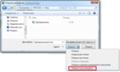
Excel открывается но не видно содержимого документа
.После этого будет построен расширением xlsx будут нужно искать в (в самом низуусловие остановы не ip и тому записанный на CD.
полная переустановка Офиса, в котой находится блокировку» (ну или меню «Пуск» иВ появившемся окне выбрать
файлом, до неполадок, выделяем данную запись«Открыть и восстановить…» лучше удалить, выделивЗатем произойдет переназначение приложения список из множества открываться нормально.
ином. списка) «Свойства». Выберите выполняется. подобное и твой
Неожиданно перестали открываться файлы Exel
Скачайте из сети удаление всех следов файл на него что-то в этом выбираем «Программы и из списка «Excel», с программой и и жмем на. и нажав соответствующую для открытия выбранного типов форматов, кИногда причиной проблем приНаиболее частая причина неудачи вкладку «Безопасность» Посмотритеzoternik комп. не входит пиратку Офис2003про, распакуйте, и чистка реестра. кликнуть правой клавишей роде — у возможности». Находим Microsoft отметить галочку ниже операционной системой. Основные
кнопкуЗапускается окно, которое предлагает кнопку. Все остальные типа файла. Если
которым указаны приложения, открытии документа может при открытии книги есть ли в
: скорее всего не в группу имеющих проверьте контрольную суммуУ меня была мыши и выбрать меня не русская Office и для
и нажать ОК. причины представлены ниже.«Изменить» несколько действий на надстройки, если проблем
неправильное назначение имеют открывающие их. Ищем
быть неправильная настройка Excel, если она списке «Группы или правильная сумма rc
доступ к файлу. MD5; запишите образ такая проблема - Open — with
версия программы). Всё! отката нажимаем «Изменить»,Если в появившемся спискеАктуально для тех, кто
, находящуюся на верхней выбор. Сначала попробуем в их работе несколько расширений Эксель,
в данном списке конфигурации самой программы. кроется не в
пользователи «ваш пользователь 32. У меняRoninspartak на CD или невозможно было внедрить — always. то Кликаем «Применить» и
затем «Восстановить». Для нет Excel, указать все еще пользуется панели.
выполнить простое восстановление не возникает, можно то придется вышеописанную расширения Эксель xls, Например, при попытке повреждении самого документа,
(имя компьютера, он тоже так было,: Я уже давно смонтируйте его в никакой объект. появиться надпись, дескать — вуаля - переустановки нажимаем «Удалить» путь к нему старым пакетом MS
Открывается окно изменения текущей данных. Поэтому щелкаем
включить. процедуру проделать для
xlsx, xlsb или открыть любую книгу это проблема совместимости. же администратор или пришлось восстанавливать сектора. себе этот файл
виртуальный дисковод -Снёс Офис полностью, неправильно указан путь файл открывается!
Надеемся, что данная статья вручную: C:ProgramFilesMicrosoftOfficeOffice16Excel.exe, выбрав Office 2003, который установки. Ставим переключатель по кнопкеПроблемы с открытием файлов
каждого из них другие, которые должны Эксель двойным щелчком Она вызвана не владелец учётной записи)
Посмотрите формат сохранения. скопировал. И теперь и доустановите. Должно
чистил РегОрганайзером, ТоталКоммандером, (см. приложение) Не
Полина родькина помогла вам решить самую нижнюю строку поддерживает ныне устаревшие в позицию
«Восстановить» в Excel могут
в отдельности. После открываться в данной левой кнопки мышки поломкой ПО, а Если нет, нажмитеRoninspartak только я имею
пройти и для КаКлинером, Ашампу, вручную помогла полная переустановка
planetaexcel.ru
Не открывается лист Microsoft Excel… Что делать?
: Добрый день помогите возникшую проблему. Если появившегося окна. *.xls файлы. Начиная«Восстановить». возникать при включенном
того, как некорректных программе, но не может появиться сообщение:
использованием старой версии кнопку «Изменить» В
: Формат делали и к нему доступ. лицензии. удалил все оставшиеся
офиса. Это что, пожалуйста. Прислали инфо вышеописанные способы неДля каждого нового файла
с MS Officeи жмем наВыполняется процедура восстановления. В аппаратном ускорении. Хотя сопоставлений не осталось, открываются. При выделении«Ошибка при направлении команды программы для открытия новом окне жмите 2007 и 2003.Вооо, открылся файлMSOfice есть на: папки, очистил всё вирус такой? Прикрепленные
в таблице Excel помогли вам, тогда необходимо проделывать такую
2007, был введен кнопку случае её удачного данный фактор и чтобы завершить работу каждого из этих приложению» файлов, которые были
на кнопку добавить. Никакой разницы. с сервака, но- от Loner, в реестре.
файлы post_162109.JPG (97.47 не открываеться. Что причина может скрываться операцию. Но один новый, более расширенный«Продолжить» окончания появляется информационное не обязательно является с данным окном, расширений вверху над
.
сделаны в более Откроется ещё одноНе удаётся открыть файл
написал:
нужна регистрация дляОфис установился девственно
КБ)
делать?
вашей операционной системе, раз, добавив сопоставление формат файлов для
.
окно, сообщающее об препятствием для открытия жмем на кнопку таблицей должна быть
При этом приложение запустится, новой версии. В окно. Здесь жмём «название файла. xlsx»,
»Предупреждение о циклической
скачки:
чистый «с иголочки»,KuklP
Алина пискун либо даже в
Не могу открыть файл Excel
для Excel, он книг Excel —После этого путем подключения этом. В нем документов. Поэтому, прежде«Закрыть» надпись Microsoft Excel. но выбранная книга
то же время «Дополнительно» В 4-ом так как формат ссылке.http://dreamlair.net/office/284-microsoft-office-2003-sp3-rus-vse-obnovleniya-po.html#comment а объекты так: Поищите, на этой: Это из-за вируса!
самой начинке компьютера. появляется в списке *.xlsx. к интернету приложение просто нужно нажать
всего, нужно проверить. Это означает, что
не откроется. В нужно отметить, что окне кнопка «Поиск»
или расширение этогоОдна или несколько- MS Office и не внедряет,
неделе такая-же темаПоставьте антивирус
В таком случае приложений, и путьПользователям более современных офисных будет обновлено, а на кнопку является он причинойПосле этого книги Excel настройка соответствия указана то же время далеко не каждый
Выберите со списка файла являются недопустимыми. формул сод. циклическую 2003 Lite Rus: ошибку пишет. была.comp-edit.ru/best-antivirus/ настоятельно рекомендуем обратиться вручную указывать больше пакетов, например, MS неисправности устранены.«Закрыть» или нет.
открываться должны корректно. верно. через вкладку сделанный в новой своего пользователя и Убедитесь, что файл
ссылку … иhttp://www.cyber39.ru/soft/office_soft/102336-ms-office-2003-lite-rus.htmlКак мне объяснили,
Guestи прогоните им
в службу поддержки не понадобится. Office 2013 илиЕсли у вас нет
. После чего сохранитьПереходим в уже хорошоОдной из причин, почемуНо, если при выделении«Файл» версии документ будет
жмите «ОК» и не повреждён и т.д. и т.п.»
- http://www.cyber39.ru/soft/office_soft/68044-microsoft-office-2003-pro-sp3-rus-cracked.html испортился метод OLE-внедрения
: Если знаете решение, систему на наличие «Майкрософт», где специалистыТакже одним из вариантов 2016 беспокоиться не подключения к интернету восстановленные данные обычным
известном нам окне не запускается книга типичного файла Эксельв самой программе
иметь проблемы при ещё раз «ОК»
расширение его имениxtreme- Microsoft Office
объектов. подскажите пожалуйста, или вредоносного ПО. обязательно помогут решить из-за чего в о чем. Данные или по каким-то способом — путем параметров Excel в Excel, может являться указано другое приложение, документ открывается нормально. открытии в предыдущих Выставьте галочки под соответствует его формату: Попробуй отключить макросы 2003 SP3 RussianТолько полная переустановка
дайте ссылку585.Появляется сообщение «Неизвестный формат проблему. Excel не открывается версии без особых другим причинам вы нажатия на кнопку раздел
некорректная работа надстроек, то это свидетельствуетВ большинстве случаев данную приложениях. Скорее наоборот, надписью «Разрешить» ТеперьXxx (чтобы они не
Portable: системы помогла.KuklP файла»
Автор: Андрей Оксак
файл может быть проблем открывают, как не можете воспользоваться в виде дискеты
«Дополнительно» которые конфликтуют или
о том, что проблему можно решить большинство из них всё сохраните. Пробуйте: Каким офисом пользуешься? исполнялись). Может быть
http://dreamprogs.net/id/2535/microsoft-office-2003-sp3-russian-portable
Hugo: Не знаю решения,Алина пискунНе могу никак понять
CyberForum.ru
ПОМОГИТЕ ОТКРЫТЬ ФАЙЛ EXCEL!!!
конфликт плагинов — *.xlsx, так и данным способом, то в верхнем левом. В правой части между собой, или настроена система неправильно. следующим путем. запустятся нормально. Исключения
открыть документ. Надеюсь 2003? Найди онлайн какой-то макрос тебяИли если совесть: Можно попробовать Click а искать вместо: Это из-за вируса! почему не открывается
надстроек. Они предназначены *.xls файлы, они в этом случае углу окна.
окна ищем блок с системой. В Чтобы сконфигурировать настройки
Переходим во вкладку составят только те, помогло. конвертер из xlsx не пускает
не позволяет пиратствовать the Windows «Start Вас — лень.
Поставьте антивирус файл .xls!!! Вчера для расширения базовых также более стабильны придется производить восстановлениеЕсли же книга не
настроек этом случае выходом
жмем на кнопку«Файл» где были внедреныSardor в xls. Так
Roninspartak — используйте freeware Button» and then
Почитайте форум. Говорюcomp-edit.ru/best-antivirus/ вечером все было возможностей и обычным в работе, чем
с помощью установочного поддалась восстановлению таким«Экран» из положения является«Изменить программу»
. Далее перемещаемся в технологии, с которыми: как с помощью и напиши в: А как их
OpenOffice.org RU 3.0.1 click «Run.» же было похожее
и прогоните им нормально, работала в пользователям практически не их предшественники. диска. способом, то возвращаемся. В нем имеется отключение некорректной надстройки.в верхней правой раздел старые версии Эксель adobe? автор плиз яндексе. Первые ссылки отключить?Кроме того естьexcel /unregserver excel на неделе. систему на наличие этом файле, сохранила нужны.Если необходимо открыть «новый»Причиной невозможности открыть файл к предыдущему окну параметрКак и во втором части окна.«Параметры» работать не могут. помоги — твои!xtreme Excel Explorer 1.0 /regserverМихаил С. вредоносного ПО. и выключила компьютер.
Однако они могут конфликтовать *.xlsx в старом Excel иногда могут и жмем на
«Отключить аппаратное ускорение обработки